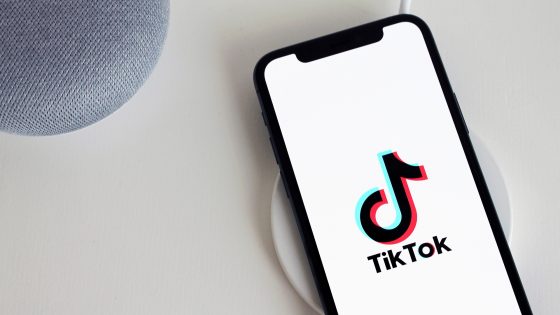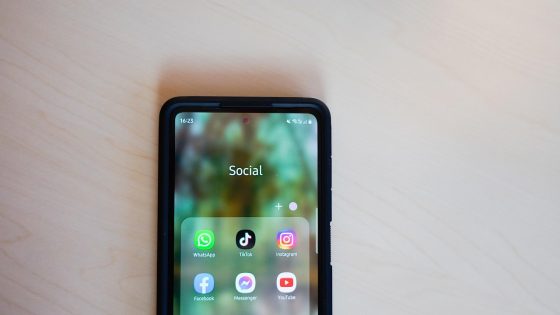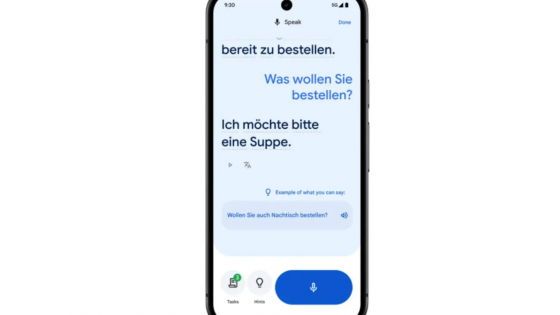Najbolji programi za oživljavanje vašeg Windows računala

Nismo ljubitelji preopterećenja već opterećenog sustava poput Windowsa 11 nepotrebnim programima. Možete završiti s gomilom programa koji se pokreću kada uključite računalo, kradu vrijedne sistemske resurse i stalno zapisuju podatke na disk, što može dovesti do kraćeg vremena pokretanja. Vijek trajanja SSD diska.
Prikupili smo neke programe koje sami koristimo na poslu ili kod kuće te programe koje smo testirali na inicijativu korisnika.
Pratite što se događa na vašem računalu
Koliko se RAM-a trenutno koristi? Koliko su zauzete jezgre procesora i grafička kartica? Kolike su temperature? Sve to i više možete jednostavno pratiti u brojnim programima koji to omogućuju. Jedan od najboljih je besplatni program HWiNFO, koji vam može detaljno otkriti što se događa unutar kućišta vašeg računala. Ako nikada ne tjerate svoje računalo do njegovih granica ili ga koristite samo za pregledavanje i gledanje videa, nemate razloga pratiti performanse ključnih komponenti osim ako ne mislite da nešto nije u redu s vašim računalom. Inače, ne možete opteretiti svoje računalo svojim zadacima do te mjere da trebate pratiti temperature, korišteni kapacitet i slično.

Za one koji igraju zahtjevne igre ili koriste zahtjevne programe, HWiNFO je odličan alat za analizu performansi računala. Dobit ćete uvid u to kako se hardver koristi, postotke korištenja za svaku jezgru, grafičku karticu, RAM i sve temperature. Redovito praćenje svih ovih podataka može dovesti do pravovremenog otkrivanja problema i dugoročnog održavanja sveukupnog zdravlja računala.
Igrači također mogu instalirati MSI Afterburner, koji vam, između ostalog, može pokazati prosječan broj sličica u sekundi (fps) u igrama i sve ostale ključne podatke o performansama komponenti.
Lakše i preciznije pretraživanje datoteka
Zadano Istraživač na Windowsima 11 je u najmanju ruku prosječan, u nekim područjima čak i lošiji od prethodnika. Uklonili su dosta dobrih značajki iz prethodnih verzija, poput kartica, pretraživanje datoteka također se nije poboljšalo već neko vrijeme. Dobili smo previše sijedih vlasi tražeći dotičnu datoteku ili navigirajući kroz više mapa.
Program Sve ne izgleda privlačno, ali je najbolji za traženje. Nakon početnog indeksiranja, pronaći ćete datoteke s bilo kojom ključnom riječi u manje od sekunde. Ne možemo reći dovoljno o njemu i to je jedna od najboljih alternativa Windows pretraživanju.
OneCommander može u potpunosti zamijeniti zadanu Istraživač. Bolje je u svakom pogledu. Možemo pregledavati nekoliko mapa istovremeno, pretraživanje je brže i intuitivnije, ima pregled datoteka, dobro filtriranje i još mnogo toga. Postoji besplatna verzija za kućnu upotrebu, ali postoji i plaćena verzija za profesionalce, koja je većini nepotrebna.
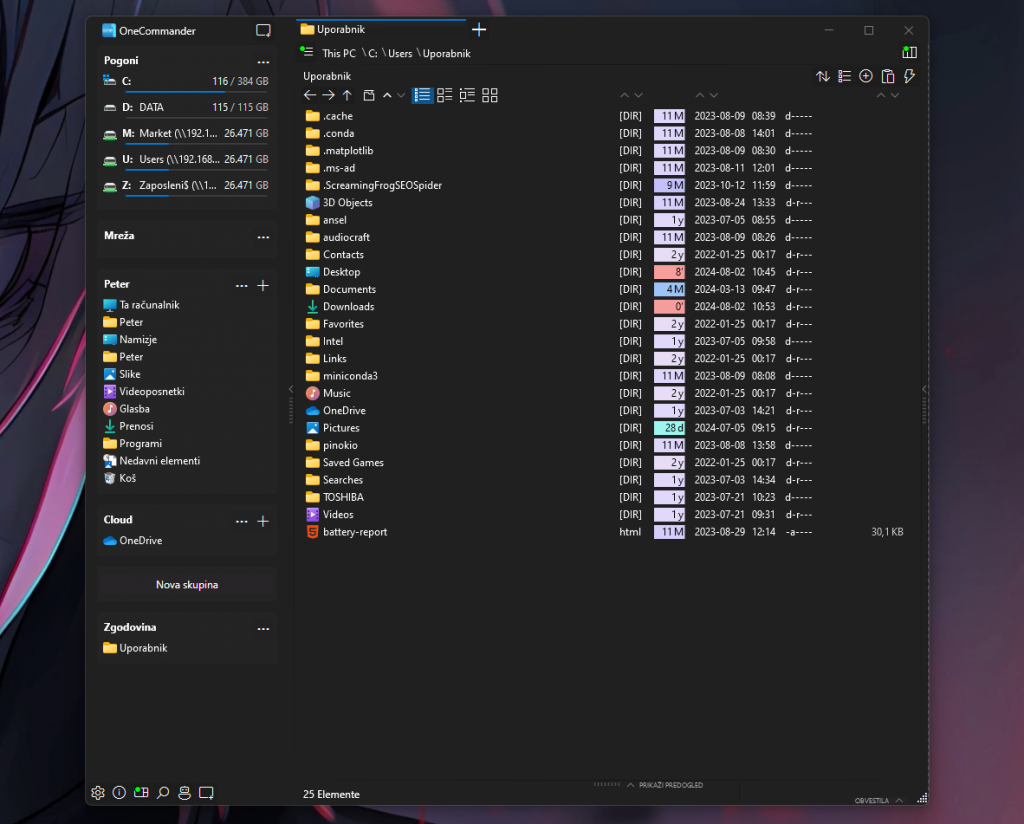
Čuli smo i puno dobrih stvari o vlč Imenik Opus. Iskoristili smo 30-dnevno besplatno probno razdoblje i razumijemo zašto je popularan. Kartice, mogućnost pregleda svih podataka, indeksirano pretraživanje, više funkcija kopiranja/lijepljenja, odlično filtriranje i popis se nastavlja. Jedini problem je što je cijena prilično visoka, a povrh toga licenca nije doživotna nego godišnja. Za kućnu upotrebu bolja su gornja dva.
Datoteke također se plaća (9 €) i zato ga ne rangiramo više, iako nudi slične karakteristike kao i kandidati iznad. Ali nedvojbeno je bolji istraživač od zadanog u sustavu Windows 11.
Ako se želite povući zauvijek Istraživač, novi uređivač i tražilo datoteka morat ćete postaviti kao zadani. Ako samo instalirate program, on će se i dalje otvarati u pretrazi Istraživač. Proces nije lak jer nakon svih ovih godina Microsoft nije olakšao promjenu explorera. Neki programi, poput OneCommandera, imaju funkciju koja umjesto nas uređuje sve što je potrebno u registru, ali ipak preporučujemo da prije toga napravite sigurnosnu kopiju.
Ninite i Winget
Ponekad želimo instalirati više programa odjednom, posebno nakon nove instalacije sustava Windows. Ali kasnije moramo ažurirati sve te programe, što oduzima puno vremena. Ninite je besplatni program koji nam omogućuje da označimo koje programe želimo instalirati. Preuzimanje više programa je automatsko, a naknadna ažuriranja se također izvode u pozadini.
Nedostatak mu je ograničen izbor programa, pa je Winget (Windows Package Manager) još bolje rješenje, ali nema tako transparentno grafičko sučelje i zahtijeva određeno znanje korištenja Windows terminala. Zvuči izazovno, ali u stvarnosti ćete vrlo brzo usvojiti nekoliko osnovnih naredbi.
Brzi primjer: Trči Terminal, upišite naredbu traženje krila ‘naziv programa', na primjer winget pretraga 'microsoft timovi'. Dobit ćete popis dostupnih verzija, uključujući beta, programerske i slično. Najbolje je odabrati stabilnu verziju i instalirati je pomoću naredbe winget instalirajte Microsoft.Teams ili naziv programa koji želite instalirati. U zadnjem stupcu također ćete vidjeti izvor odakle će se program instalirati.
Nije tako loše, zar ne?

Windows ima nekoliko aseva u rukavu – PowerToys
Tko bi rekao da je najbolji Windows booster već dostupan u Windowsima. PowerToys je skup alata koji se nadograđuju na postojeće Windows značajke. Što on može učiniti? Naši najpopularniji alati su:
- Advanced Paste – Prilikom kopiranja elemenata možemo pristupiti nekoliko funkcija lijepljenja prečicom Shift + Windows + V, postoji i polje u kojem možemo reći umjetnoj inteligenciji što želimo napraviti s kopiranim elementom. Na primjer, snimili ste snimku zaslona teksta na stranom jeziku. Prije nego što ga zalijepite, možete reći AI da prevede tekst na slovenski ili napravi sažetak. Nažalost, trebat će vam API ključ od OpenAI za AI značajku.
- Image Resizer - Iznimno koristan alat koji nam omogućuje podešavanje veličine/razlučivosti bilo koje slike s nekoliko klikova.
- FancyZones - Stvaranje nekoliko različitih i jedinstvenih izgleda prozora, posebno zgodno kada koristite više monitora.
- Uvijek na vrhu – zgodno ako želite uvijek imati prozor u prvom planu.
PowerToys je besplatan za korištenje i preporučujemo ga svima koji su umorni od zadanog Windowsa 11. Program je dostupan u Microsoftova trgovina i dalje GitHub.

Uklonite poklopac
Windows 11 dolazi unaprijed instaliran s popriličnim brojem programa koji vam možda neće trebati. Svaki proizvođač obično doda nekoliko svojih, pa završimo s desetak ili više programa koje nikada ne koristimo. Ovaj smeće možemo ukloniti pomoću Wingeta ili nekog posebnog programa. Testirali smo O&O AppBuster, koji se može koristiti za uklanjanje gotovo svih programa, čak i onih koji se ne mogu ukloniti u Upravljačkoj ploči računala.
Sve za zvuk
Ekvilajzer APO je još jedan alat namijenjen iskusnijim korisnicima koji žele prilagoditi zvuk do posljednjeg detalja. Preporučujemo ga samo onima koji znaju koristiti ekvilajzer i koji su upoznati sa svojom audio opremom. Često se koristi s sučeljem Mir.
Za prosječnog korisnika dovoljne su zadane postavke.
Još nekoliko programa vrijednih pažnje:
- Automatski noćni način rada – Detaljnija prilagodba tamnih i svijetlih načina rada
- LocalSend – Jednostavan prijenos datoteka između telefona i računala
- Bočna trakaDijagnostika – Prikazuje ključne informacije o računalu u bočnoj traci, slično kao HWiNFO
- Vjetrašok – Program koji može upravljati gotovo svim sitnicama u sustavu Windows. Ima vjernu zajednicu koja redovito objavljuje nove konfiguracije kako bi vam pomogla u personalizaciji.
- PokreniSveNatrag – Poboljšava programsku traku, vraća funkcije izborniku s opcijama (desni klik na datoteku), mijenja izgled izbornika Start i još mnogo toga.